电脑桌面字体大小怎么调整 win7win10电脑桌面字体大小调整的方法
更新日期:2023-08-25 14:31:26
来源:转载
手机扫码继续观看

电脑桌面字体大小怎么调整?大家在使用电脑的时候不小心的误操作,导致电脑桌面字体大小被调整到自己不喜欢的大小,这时候怎么恢复自己常用的桌面字体大小呢?现在小编就为大家带来win7win10电脑桌面字体大小调整的方法,适用于各品牌如华为、联想等品牌的台式及笔记本电脑,有需要的小伙伴快来看看吧。

如果大家碰到电脑字体模糊发虚不清晰的情况,请看这篇文章:电脑字体模糊发虚不清晰怎么调节
电脑桌面字体大小怎么调整?
win7系统:
1.首先使用鼠标右键点击桌面空白处,打开个性化;
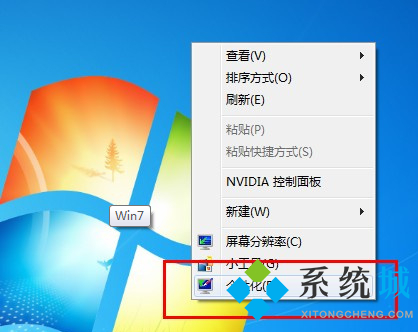
2.接着会弹出个性化的窗口,点击左下角显示按钮;

3.然后我们便可以对电脑字体大小进行调整了。
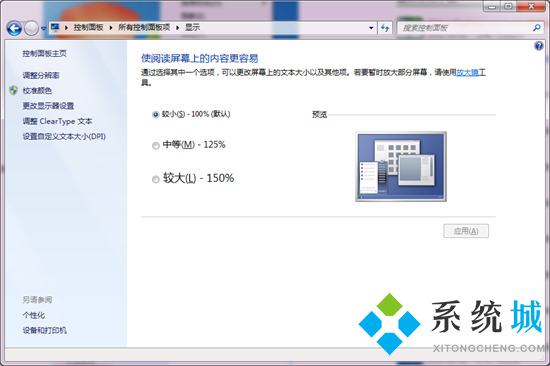
win10系统:
1.点击“开始--设置--系统”;
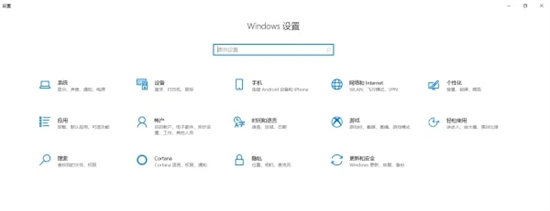
2.进入“显示---缩放与布局-更改文本、应用等项目的大小--修改字体大小”。
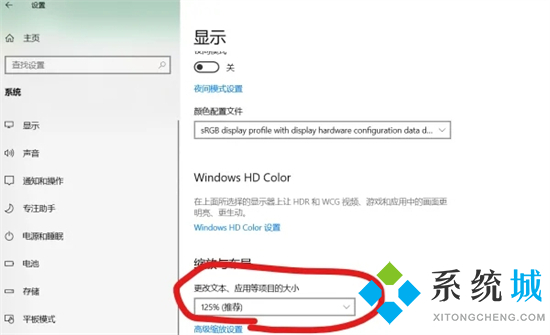
该文章是否有帮助到您?
常见问题
- monterey12.1正式版无法检测更新详情0次
- zui13更新计划详细介绍0次
- 优麒麟u盘安装详细教程0次
- 优麒麟和银河麒麟区别详细介绍0次
- monterey屏幕镜像使用教程0次
- monterey关闭sip教程0次
- 优麒麟操作系统详细评测0次
- monterey支持多设备互动吗详情0次
- 优麒麟中文设置教程0次
- monterey和bigsur区别详细介绍0次
系统下载排行
周
月
其他人正在下载
更多
安卓下载
更多
手机上观看
![]() 扫码手机上观看
扫码手机上观看
下一个:
U盘重装视频











